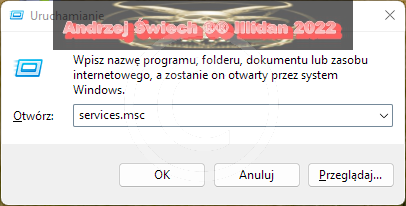Korzystanie z zaawansowanych opcji uruchamiania, w celu naprawy komputera z systemem Windows 10/11

Wszystko szło dobrze, aż nagle zaczął system zaczął wyświetlać niebieskie ekrany śmierci (BSOD) , Windows jest niestabilny lub nie uruchamia się poprawnie. Menu "Zaawansowane uruchamianie" zawiera przydatne potrzebne do naprawy komputera z systemem Windows 10/11 w takich sytuacjach. Oto co musisz wiedzieć, aby z nich skorzystać. Dostęp do menu zaawansowanych opcji uruchamiania Pierwszą rzeczą, którą musimy zrobić, to uruchomić menu "Zaawansowane opcje uruchamiania". Jest na to kilka sposobów. Jeśli instalacja systemu Windows 10/11 jest poważnie uszkodzona i nie możemy uruchomić systemu Windows, zostaniemy tam automatycznie przeniesieni. Rozwiązywanie problemów z systemem Windows 10/11 za pomocą zaawansowanych opcji uruchamiania Zresetuj komputer Jeśli instalacja systemu Windows została poważnie uszkodzona przez złośliwe oprogramowanie, instalacje oprogramowania, sterowników, aktualizacja systemu poszła, nie tak jak powinna, albo ktoś nadgorliwie usuwał rzeczy, kt
%20CCCOMA_X64FRE_PL-PL_DV9.png)